Vil du fjerne genvejsvirus? Vi bruger computere i vores daglige liv til forskellige formål som uddannelse, underholdning, online shopping og forskellige rutineopgaver. Vi bruger internettet og deler data med andre. Internettet er en enorm kilde til vira og andre ondsindede aktiviteter.
Så vi skal beskytte vores computer med et godt antivirus, som vi tidligere skrev om godt antivirus til pc. Vi gemmer vores værdifulde data på vores computere. Vi deler også data med vores venner, slægtninge og på kontoret til forskellige opgaver ved hjælp af USB-drev og SD-kort osv.
Men nogle gange, når vi deler data med andre ved hjælp af vores eksterne lagerenhed, er vores enhed inficeret af en genvejsvirus, hvilket gør vores data ulæselige eller beskadigede. Selv nogle gange er vi ikke i stand til at formatere Pendrive.
Så vi er nødt til at implementere den bedst mulige måde at formatere Pendrive på. For at få vores værdifulde data tilbage, er vi nødt til at fjerne en kort virus fra vores USB-drev sikkert. Her er den bedst mulige teknik til at fjerne genvejsvirus fra Pendrive og beskytte dine data og enhed.
Indholdsfortegnelse
Sådan fjerner du genvejsvirus fra Pendrive. ?
Metode 1: – Brug af kommandoprompt.
3. Kopier nu kommandoen nedenfor og indsæt den i din kommandoprompt, og tryk enter.
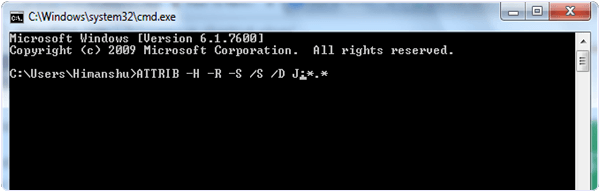
ATTRIB -H -R -S /S /DI:*.*
Erstat bogstavet I med dit drevbogstav.
Attrib repræsenterer drevets attributter.
-H viser alle de skjulte filer på vores USB-drev.
-R genskabe filerne på vores lagerenhed.
-S brudt linket af filer fra systemet.
Efter at have fået dine data tilbage, anbefales det, at du sikkerhedskopierer vores data og efter formatering indsætter dine data igen på dit USB-drev.
Fjern genvejsvirus fra computerens harddisk.
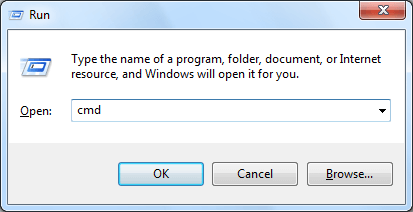
2. Kopier nu kommandoen nedenfor og indsæt den i din kommandoprompt, og tryk enter.
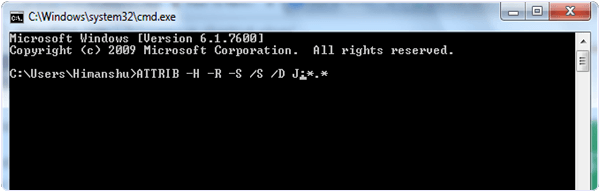
ATTRIB -H -R -S /S /DI:*.*
Erstat bogstavet I med dit drevbogstav.
Bemærk: Du bliver nødt til at gentage denne proces for hver partition på din harddisk.
Attrib repræsenterer drevets attributter.
-H viser alle de skjulte filer på vores harddisk.
-R genskabe filerne på vores lagerenhed.
-S brudt linket af filer fra systemet.
Metode 2:- Ved at bruge Smadav Antivirus.
Det er en af de bedste muligheder for at fjerne genvejsvirussen fra vores USB-drev. Det er et let softwareværktøj med en fantastisk grænseflade og letanvendelige kontroller. Efter at have tilsluttet vores USB-drev, opdager det nemt vores flashdrev og begynder at scanne det. Det er også et godt værktøj til at vise vores skjulte filer. Vi kan nemt fjerne genvejen og køre automatisk fra vores harddisk eller USB-drev.
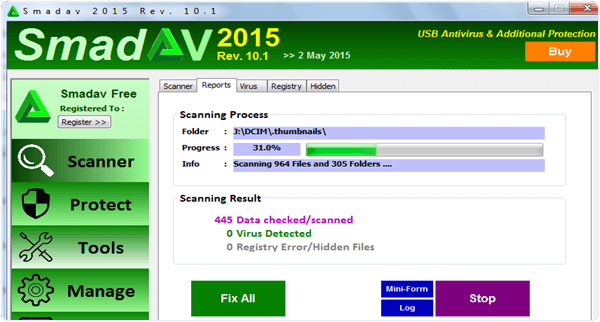
Trin til at fjerne genvejsvirus fra Pendrive.
Metode 3:- Ved at bruge Winrar.
Vi ved, at du måske tænker på datakomprimering. Winrar er et godt værktøj til at fjerne en kort virus fra vores USB- eller flashdrev. Det er en kraftfuld filkompressor, der kan se de filer, der er inficeret af en genvejsvirus. Det er et let multifunktionsværktøj med en fantastisk grænseflade og grafik.
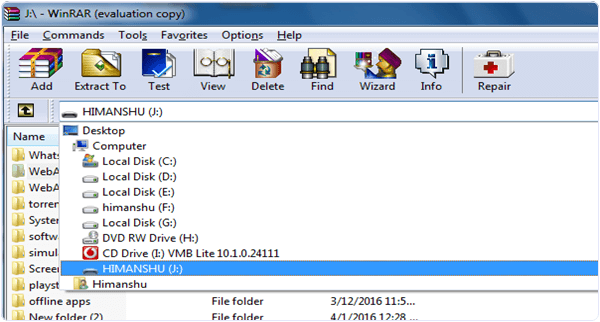
Trin til at fjerne genvejsvirus fra Pendrive.
Metode 4:- Brug af USB-disksikkerhed.
USB Disk Security er et kraftfuldt hjælpeprogram, der nemt kan beskytte vores USB-drev mod ondsindede aktiviteter og mange typer vira Trojanske heste, genvejsvirus osv. Vi kan også beskytte vores drev med en adgangskode ved hjælp af dette værktøj.
Det er letvægtssoftware med brugervenlig grænseflade. Vi kan også få information om autostart programmer.
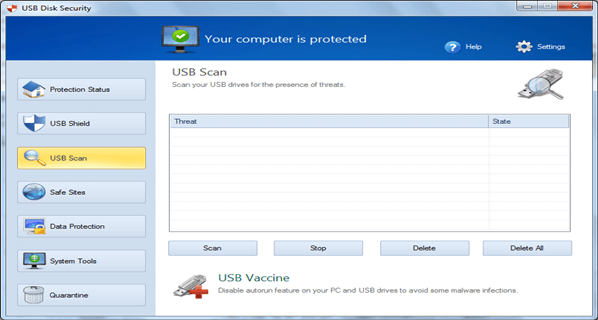
Metode 5:- Ved at bruge USB Fix.
USB Fix er et letvægtsværktøj, der bruges til at fjerne genvejsvirussen fra vores USB og løse USB-drevproblemer. Den har en enkel grænseflade og letanvendeligt værktøj, som er kompatibelt med alle versioner af Windows.
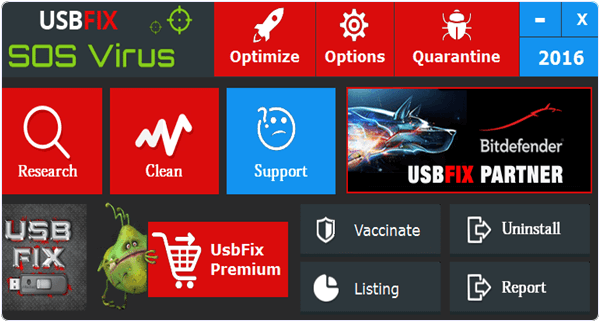
Dette er de bedst mulige måder at fjerne genvejsvirussen fra Pendrive. Hvis du kender en bedste metode, der mangler, så lad os det vide.

